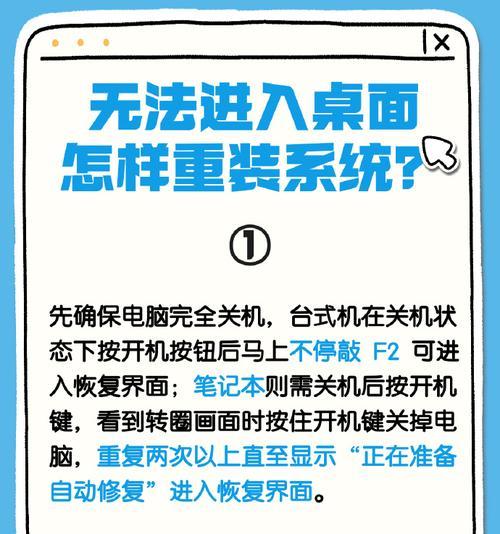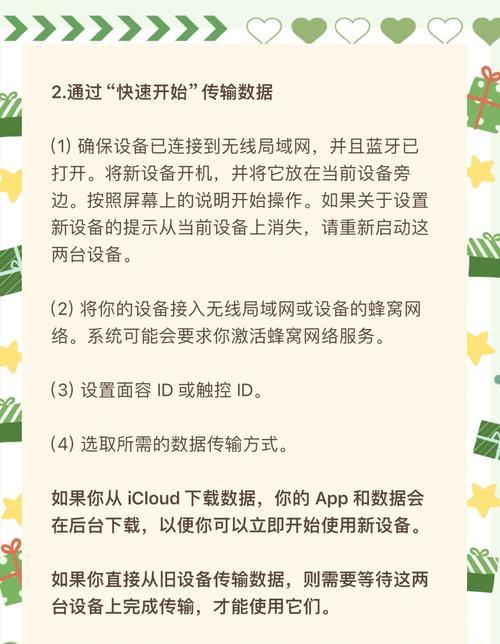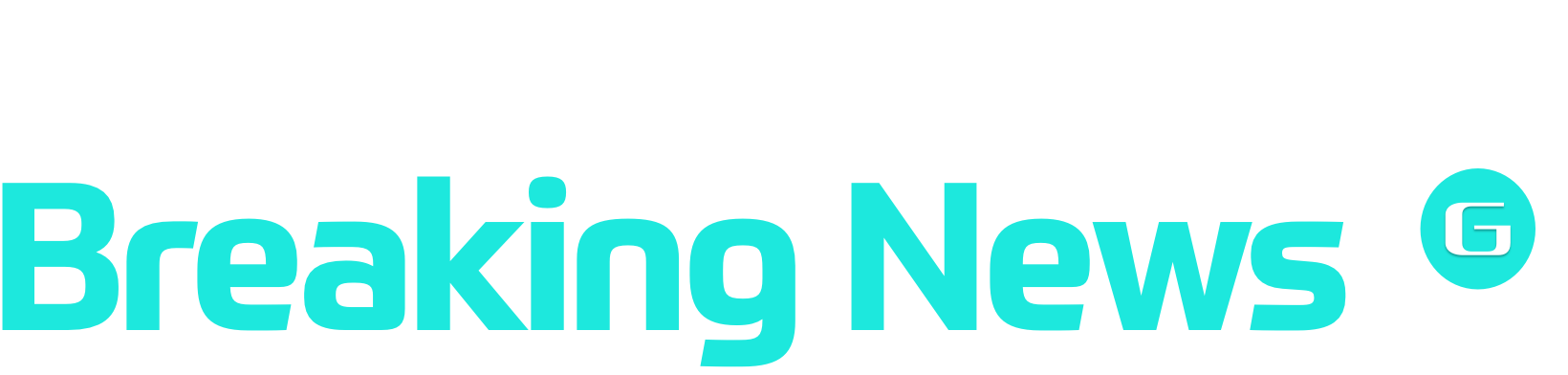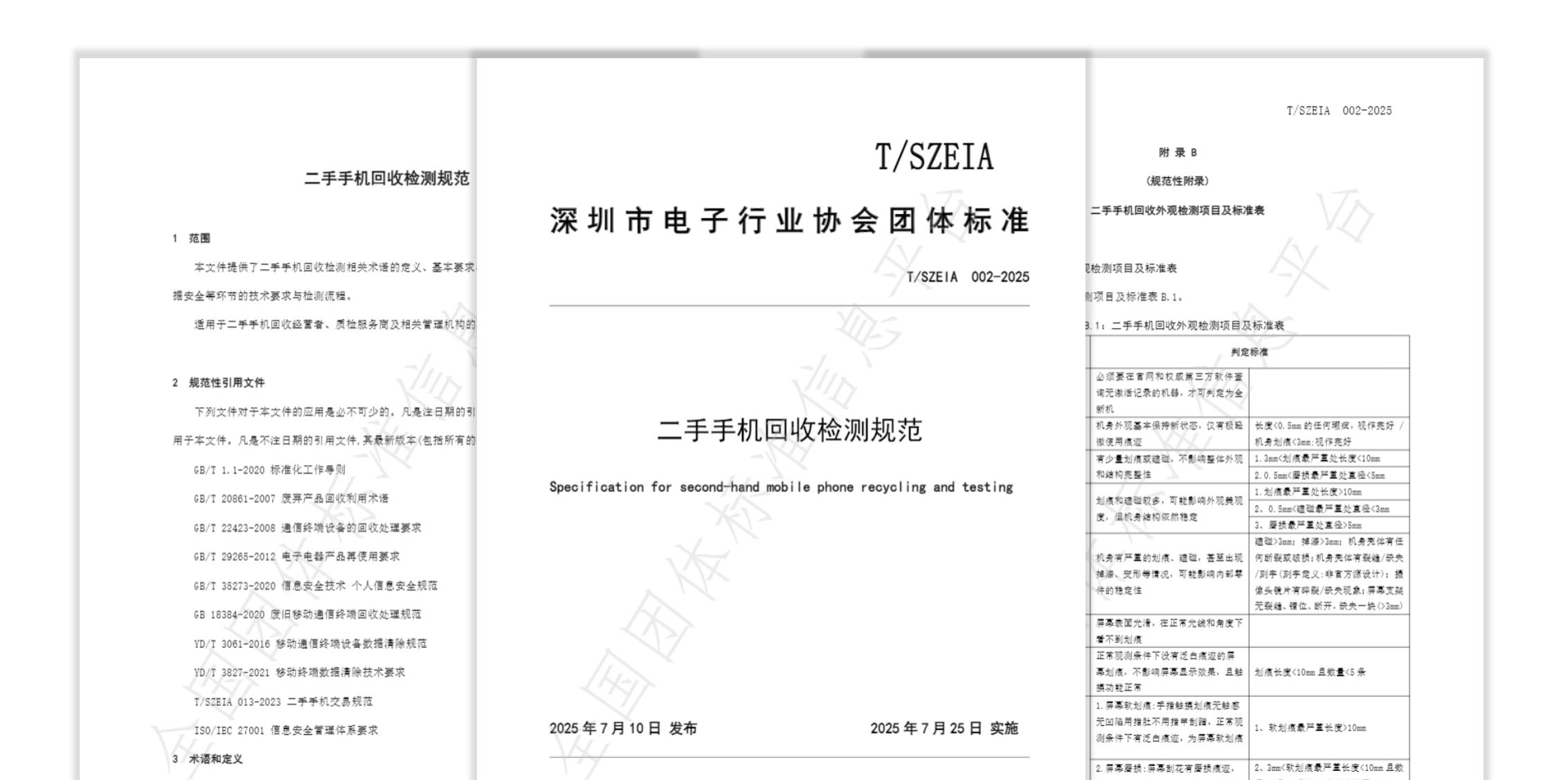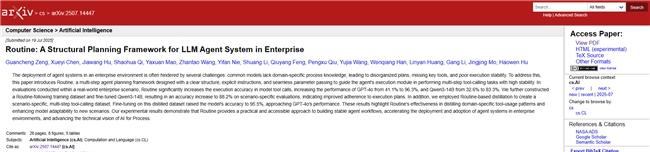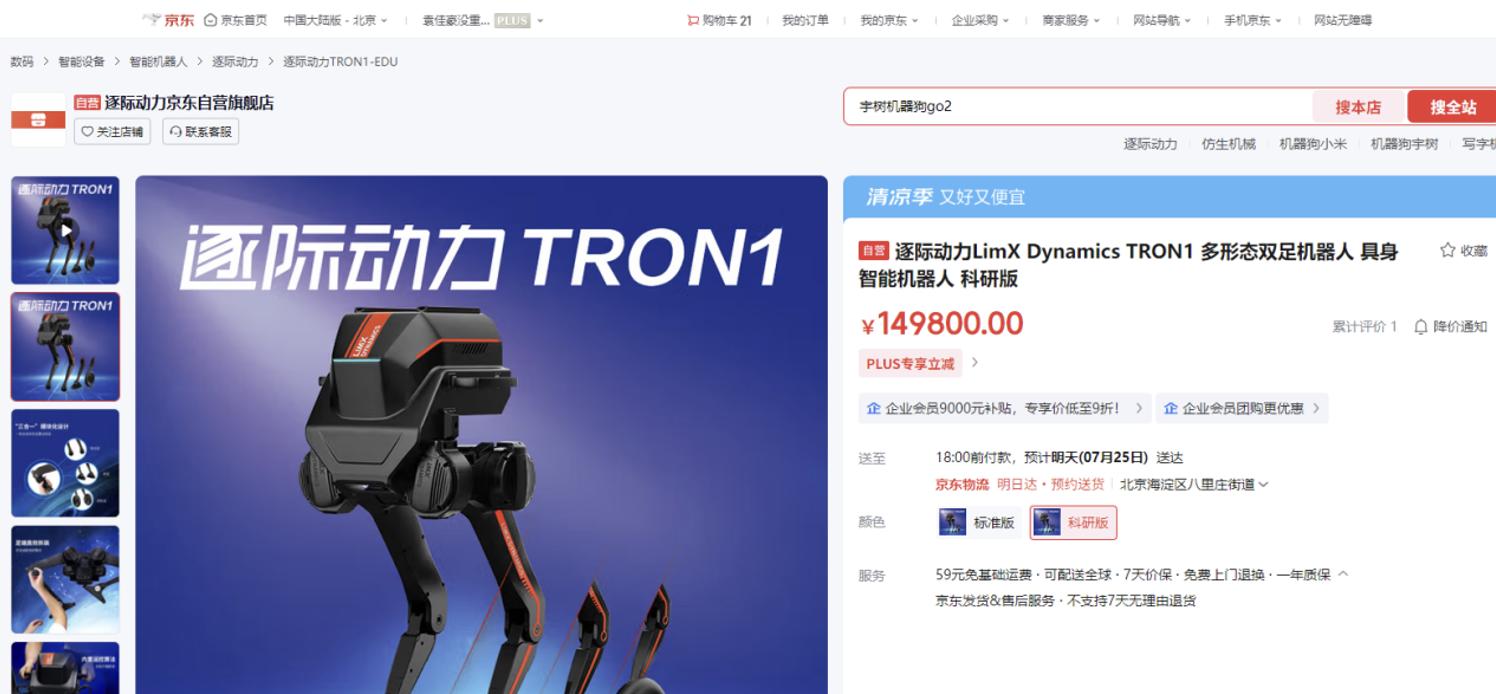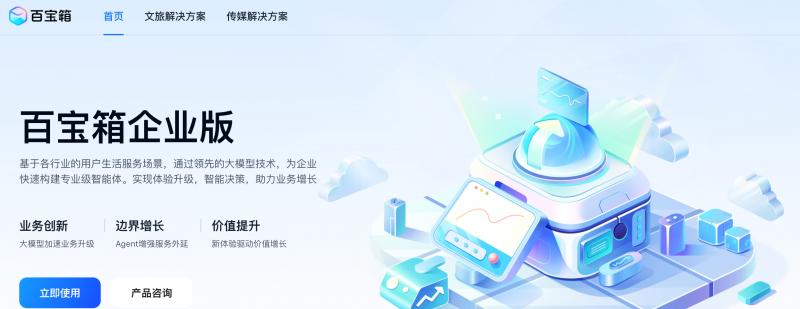如何查看笔记本电脑的型号和配置(掌握简单方法)
- 家电技巧
- 2024-08-02
- 87
在购买笔记本电脑或者需要了解电脑配置时,我们常常会遇到不知道型号和配置的情况。本文将介绍一些简单的方法,帮助读者查看笔记本电脑的型号和配置。通过了解自己电脑的型号和配置,我们可以更好地使用电脑,并根据自己的需求做出更好的决策。
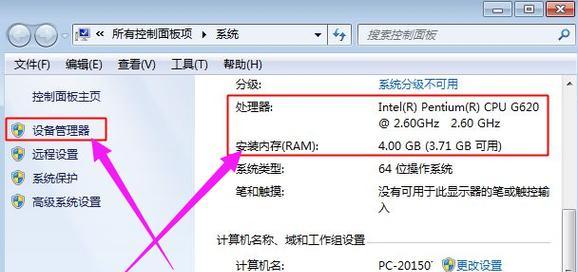
一、查看型号和配置的方法一:系统信息
通过打开电脑的系统信息窗口,我们可以方便地查看笔记本电脑的型号和配置。打开“开始”菜单,点击“运行”,输入“msinfo32”,打开系统信息窗口。在窗口中,我们可以看到有关操作系统、处理器、内存和硬盘等详细信息。
二、查看型号和配置的方法二:控制面板
通过控制面板也可以查看笔记本电脑的型号和配置。打开“开始”菜单,点击“控制面板”,选择“系统和安全”,然后点击“系统”。在系统窗口中,我们可以看到有关计算机的基本信息,包括处理器、内存和系统类型等。
三、查看型号和配置的方法三:设备管理器
设备管理器是一个方便查看电脑硬件信息的工具。通过打开设备管理器,我们可以快速了解笔记本电脑的型号和配置。打开“开始”菜单,点击“控制面板”,选择“设备管理器”。在设备管理器窗口中,我们可以看到各个硬件设备的详细信息。
四、查看型号和配置的方法四:电脑标签
有些笔记本电脑在机身上会贴有标签,上面标有型号和配置等信息。我们只需要仔细观察电脑的外壳,就可以找到这些标签。有了这些标签,我们就可以方便地了解笔记本电脑的型号和配置。
五、查看型号和配置的方法五:BIOS设置
通过进入电脑的BIOS设置界面,我们也可以查看笔记本电脑的型号和配置。重启电脑,在开机时按下相应的快捷键进入BIOS设置界面。在BIOS设置界面中,我们可以找到有关电脑型号和配置的详细信息。
六、查看型号和配置的方法六:使用第三方软件
除了上述方法外,我们还可以使用一些第三方软件来查看笔记本电脑的型号和配置。这些软件通常具有更加直观和详细的界面,能够提供更全面的电脑信息。
七、查看笔记本电脑型号的重要性
了解笔记本电脑的型号对于我们购买配件、维修以及升级系统等都是非常重要的。不同型号的笔记本电脑有不同的硬件兼容性和系统要求,我们需要根据自己的需求选择合适的型号。
八、查看笔记本电脑配置的重要性
了解笔记本电脑的配置对于我们使用电脑、进行软件运行和游戏等都有着重要的影响。了解自己电脑的配置,我们可以更好地衡量其性能和潜力,并根据自己的需求做出相应的优化和调整。
九、了解处理器配置的意义
处理器是电脑的核心组件之一,它决定了电脑的运行速度和多任务处理能力。了解处理器配置,我们可以知道电脑的主频、核心数、缓存等信息,从而更好地评估其性能。
十、了解内存配置的意义
内存是电脑临时存储数据的地方,它决定了电脑运行时能否流畅地处理多个任务。了解内存配置,我们可以知道电脑的容量和速度,从而更好地评估其多任务处理能力。
十一、了解硬盘配置的意义
硬盘是电脑永久存储数据的地方,它决定了电脑存储容量和读写速度。了解硬盘配置,我们可以知道电脑的容量、类型(机械硬盘还是固态硬盘)和传输接口等信息,从而更好地评估其存储性能。
十二、了解显卡配置的意义
显卡是电脑处理图形和视频的重要组件,它决定了电脑在游戏和图形处理方面的性能。了解显卡配置,我们可以知道电脑的型号、显存容量和性能等信息,从而更好地评估其图形处理能力。
十三、
通过本文介绍的几种方法,我们可以方便地查看笔记本电脑的型号和配置。了解自己电脑的型号和配置,可以帮助我们更好地使用电脑,并在需要时做出明智的决策。
十四、扩展知识
除了了解型号和配置外,我们还可以学习更多关于笔记本电脑硬件的知识,例如主板、散热系统等。这些知识将帮助我们更好地了解电脑的工作原理和性能优化。
十五、深入学习
如果想要进一步了解电脑的硬件知识和优化配置,我们可以参考相关书籍、在线教程或者参加专业的培训课程。通过不断学习和实践,我们可以成为电脑硬件方面的专家,并更好地应用于实际工作和生活中。
掌握准确信息
在购买或使用笔记本电脑时,了解其型号和配置信息非常重要。通过查看电脑的型号和配置,我们可以了解其处理器、内存、硬盘容量以及其他硬件方面的信息。本文将介绍如何查看笔记本电脑的型号和配置,帮助读者快速获取准确的信息。
一:查看型号
在Windows系统中,可以通过在桌面上单击右键,选择“属性”或“显示设置”来查看笔记本电脑的型号。在弹出的窗口中,通常可以找到包含型号和制造商信息的标签或选项。
二:系统信息
另一种查看笔记本电脑型号的方法是通过系统信息工具。按下Win键+R键打开运行窗口,输入“msinfo32”,然后按回车键。在系统信息窗口中,可以找到设备模型名称,这就是笔记本电脑的型号。
三:BIOS设置
有些笔记本电脑可以通过BIOS(基本输入输出系统)设置来查看型号。重启电脑并按下指定的按键(通常是F2、F10或Delete键)进入BIOS设置界面。在BIOS设置中,可以找到笔记本电脑的型号和其他配置信息。
四:任务管理器
在Windows系统中,可以通过任务管理器查看笔记本电脑的型号和一些配置信息。按下Ctrl+Shift+Esc键打开任务管理器,在“性能”选项卡中可以找到处理器、内存等硬件信息。
五:查看配置
要查看笔记本电脑的具体配置信息,可以通过控制面板中的“设备管理器”或在“设置”中的“系统”选项中找到“关于”或“设备信息”等选项,其中会列出硬盘、内存、显卡等硬件的详细信息。
六:厂商网站
如果需要更加详细和准确的配置信息,可以去笔记本电脑的制造商网站上查找。在厂商网站上,通常可以找到相关型号的产品页面,其中包含了详细的配置信息。
七:使用第三方工具
还可以使用一些第三方工具来查看笔记本电脑的型号和配置。一些硬件信息工具、系统信息工具或厂商提供的软件都可以提供详细的配置信息。
八:查看标贴
笔记本电脑上通常会贴有标签,其中包含型号、配置等信息。这些标签可以在电脑的底部、侧面或键盘区域找到。
九:查询系统设置
在Windows系统中,可以通过“设置”菜单中的“系统”选项来查看笔记本电脑的基本信息。在“关于”或“设备信息”选项中可以找到型号和配置相关的信息。
十:查看操作系统信息
操作系统中的“关于”或“系统信息”选项也提供了一些有关笔记本电脑的基本信息。通过这些选项,可以了解到一些硬件配置的大致信息。
十一:使用命令行工具
在Windows系统中,可以通过命令行工具来查看笔记本电脑的型号和配置。打开命令提示符,输入“wmiccsproductgetname”命令,即可显示笔记本电脑的型号。
十二:查询硬件组件
通过打开笔记本电脑的机身,可以直接查看一些硬件组件上的型号和配置信息。内存条、硬盘等硬件组件上通常会标有型号和容量信息。
十三:咨询专业人士
如果以上方法都无法找到笔记本电脑的型号和配置,可以咨询专业人士或联系笔记本电脑的制造商客服,他们会提供准确的信息。
十四:记下重要信息
在查看笔记本电脑型号和配置时,建议记下重要的信息,如型号、处理器、内存、硬盘容量等。这些信息在购买配件或升级电脑时非常有用。
十五:
通过以上方法,我们可以轻松地查看笔记本电脑的型号和配置信息。准确了解电脑的型号和配置对于购买、升级或维护电脑至关重要。了解电脑的性能和配置能够满足个人需求,提高工作效率。
版权声明:本文内容由互联网用户自发贡献,该文观点仅代表作者本人。本站仅提供信息存储空间服务,不拥有所有权,不承担相关法律责任。如发现本站有涉嫌抄袭侵权/违法违规的内容, 请发送邮件至 3561739510@qq.com 举报,一经查实,本站将立刻删除。!
本文链接:https://www.zhenyan.net/article-838-1.html